¿Cómo eliminar el chat de WhatsApp?
Si bien el uso diario de WhatsApp, es posible que con frecuencia tenga la necesidad de eliminar un mensaje en WhatsApp. Por ejemplo, cuando administra varios chats de WhatsApp, le gusta eliminar algunos innecesarios. O le envías un mensaje equivocado en WhatsApp a alguien y estás ansioso por deshacerlo.
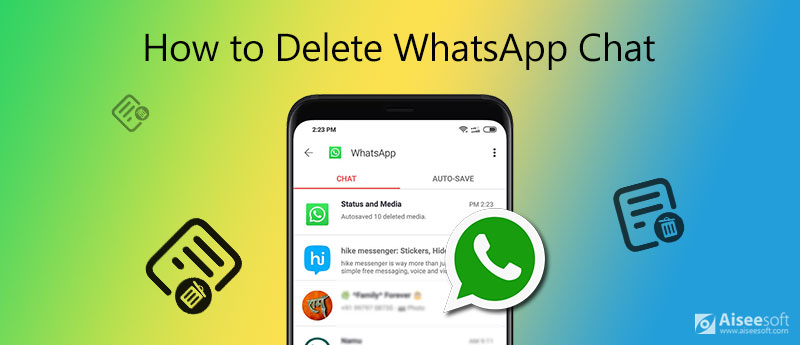
Esta publicación comparte 3 formas simples y efectivas para ayudarlo a eliminar el chat de WhatsApp. Si quieres eliminar un mensaje de WhatsApp para todos, o simplemente elimine mensajes de WhatsApp, puede encontrar fácilmente lo que necesita.
Primero, le diremos la forma común de eliminar mensajes en WhatsApp. Puede tomar las 3 guías a continuación para eliminar un chat de WhatsApp individual, un chat grupal o eliminar todos los chats a la vez.
¿Te arrepientes de borrar los mensajes de WhatsApp? Justo recuperar chats de WhatsApp ahora.
Cuando desee eliminar un mensaje en WhatsApp, puede deslizar hacia la izquierda en el chat que desea eliminar y luego tocar Más Y elige la Eliminar chat opción. Después de eso, simplemente puede tocar Eliminar chat para confirmar su operación.
Alternativamente, puede tocar Editar en la esquina superior derecha y luego elija el chat de WhatsApp específico que desea eliminar. Entonces puedes tocar Borrar y luego Eliminar chat para eliminar el mensaje en WhatsApp.
Si desea borrar un chat en tierra de WhatsApp, primero debe salir del grupo. Puede seguir los mismos pasos para eliminar un chat grupal en WhatsApp. Simplemente deslice hacia la izquierda en el chat grupal y luego elija Eliminar grupo.
Cuando desee eliminar rápidamente todos los mensajes de WhatsApp, debe ir a WhatsApp Configuración. Grifo Chat y luego elegir el Eliminar todos los chats opción. Durante este paso, debe ingresar su número de teléfono. Después de eso, puede tocar Eliminar todos los chats para confirmar la operación de borrado.
WhatsApp no es la única aplicación de mensajería instantánea, puedes probar otras WhatsApp alternativas de mensajería.
En la versión anterior de WhatsApp, no puede cancelar el envío de un mensaje incorrecto si lo envió. Pero ahora, una nueva característica llamada Eliminar para todos es presentado por WhatsApp. Con esta función, puede eliminar mensajes de WhatsApp del teléfono del receptor.
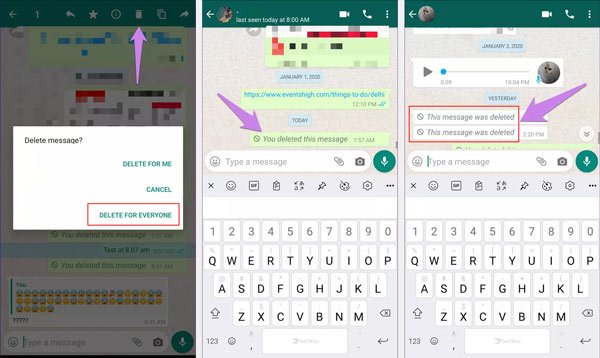
Eliminar para todos La función le permite eliminar el mensaje que ha enviado a un chat individual o grupal. Pero debe saber que solo puede solicitar Eliminar para todos aproximadamente una hora después de enviar el mensaje incorrecto.
Por alguna razón, debe eliminar WhatsApp y todos sus mensajes adjuntos. Sin embargo, si solo los eliminó manualmente, aún puede restaurar muchos datos de WhatsApp a través de la nube u otras soluciones. ¿Estás buscando una manera de eliminar permanentemente los mensajes de WhatsApp ?
Aquí recomendamos encarecidamente el poderoso software de eliminación de WhatsApp, FoneEraser para que elimine todos los mensajes de WhatsApp, chats y otros datos en iPhone/iPad a fondo.

Descargas
FoneEraser - Eliminar chat de WhatsApp
100% Seguro. Sin anuncios.
100% Seguro. Sin anuncios.

Para asegurarse de que su computadora reconozca rápidamente su dispositivo, aquí debe tocar Confía en esta computadora en la pantalla.

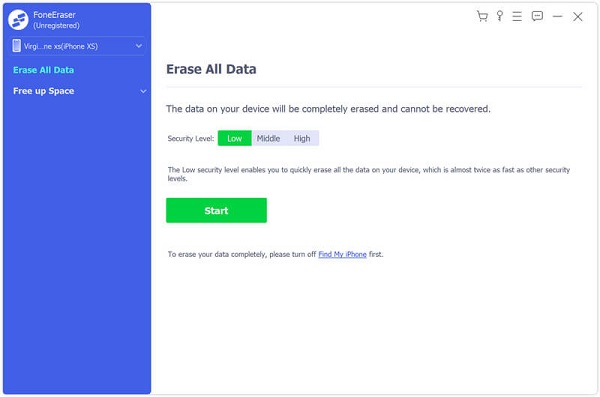
Con solo unos pocos clics, puede eliminar fácilmente todos los mensajes y chats antiguos en WhatsApp. Mientras tanto, borrará otros datos de iOS y varias configuraciones.
¿Cómo habilitar la función de mensajes que desaparecen en WhatsApp?
WhatsApp trae un modo de autodestrucción para que los chats borren automáticamente los mensajes de WhatsApp después de una semana. Puede ir al chat grupal o privado en la pestaña Chats, tocar el nombre del destinatario o del grupo para ingresar a la página de perfil, y luego puede activar los mensajes que desaparecen con facilidad.
¿Cómo hacer una copia de seguridad de los mensajes de WhatsApp en iCloud?
Para hacer una copia de seguridad de sus chats de WhatsApp desde iPhone a iCloud, puede ir a la aplicación Configuración y activar la función iCloud Drive. Luego, regrese a la aplicación WhatsApp, seleccione Configuración > Chats > Copia de seguridad de chat > Hacer copia de seguridad ahora para hacer una copia de seguridad de los archivos de WhatsApp en iCloud.
¿Cómo hacer una copia de seguridad del chat de WhatsApp en Google Drive?
Si eres usuario de Android y quieres hacer una copia de seguridad de los datos de WhatsApp a Google Drive, puede abrir WhatsApp y pulsar Configuración en la esquina superior derecha y luego pulsar Chats > Copia de seguridad de chat > Copia de seguridad en Google Drive para crear un archivo de copia de seguridad de WhatsApp en Google Drive.
Hemos hablado principalmente sobre cómo eliminar el chat de WhatsApp en esta publicación. Compartimos 3 métodos útiles para ayudarlo a eliminar mensajes en WhatsApp. Si todavía tienes alguna duda sobre WhatsApp, puedes dejarnos un mensaje en el comentario.

La utilidad más poderosa de la historia, que permite a los usuarios borrar todo el contenido del iPhone, como contactos, mensajes, fotos, videos, notas, etc. y configuraciones de forma permanente y completa.
100% Seguro. Sin anuncios.
100% Seguro. Sin anuncios.
¡Felicitaciones!
Te has suscrito con éxito a nuestro boletín informativo. El exclusivo hasta un 40 % para los suscriptores es AISEFOKS ¡Ahora puedes copiarlo y usarlo para disfrutar de más beneficios!
¡Copiado exitosamente!